CAD如何把圆分成十等份
CAD如何把圆分成十等份的方法:
1、点击圆工具。
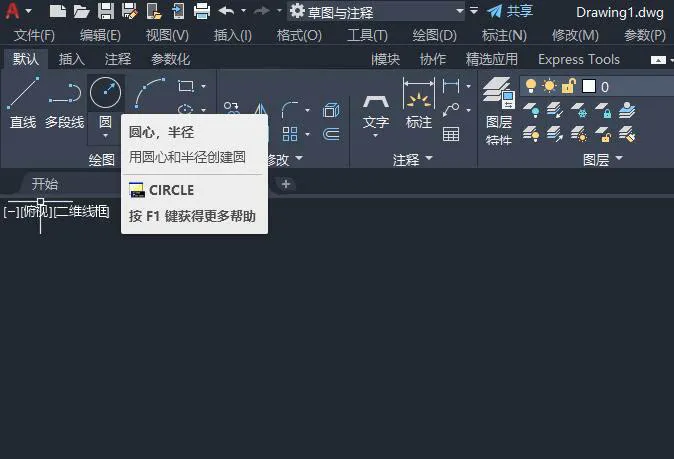
2、绘制一个圆出来。
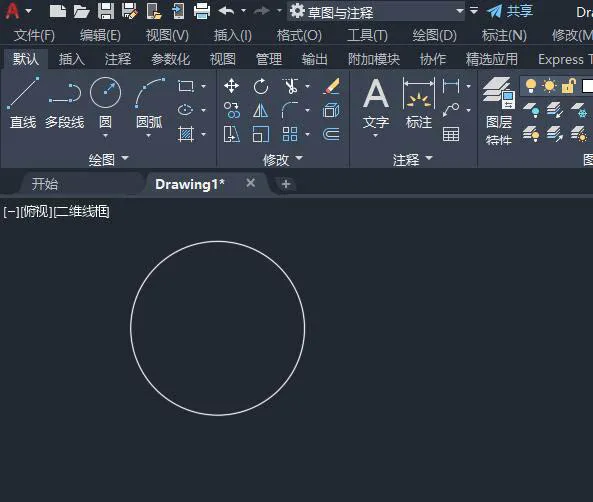
3、点击分段工具。
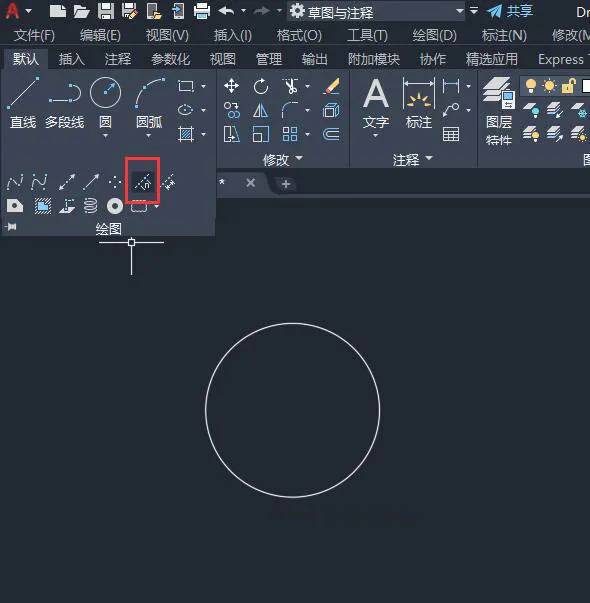
4、选择要分段的对象。选择圆形。
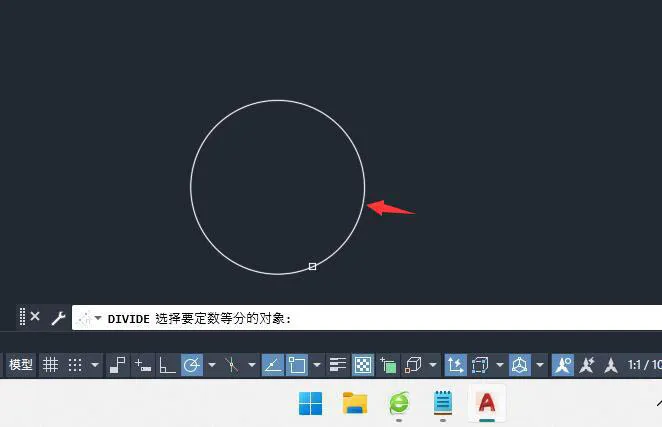
5、输入10后,空格。
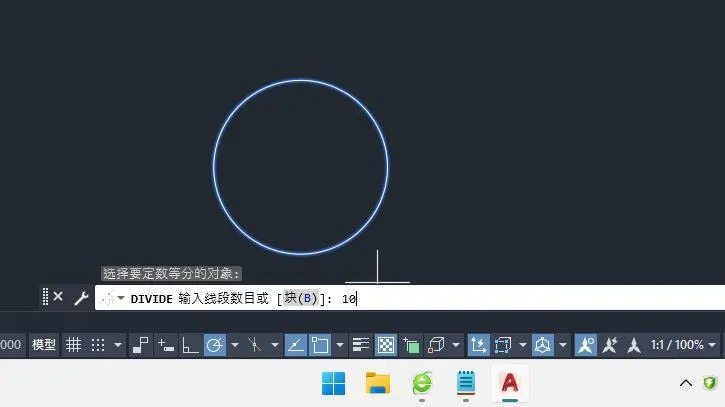
6、在圆的上面绘制一条直线。
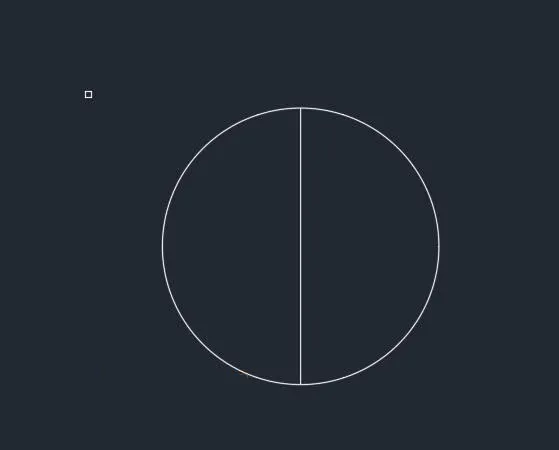
7、修剪一半的圆,效果如下:
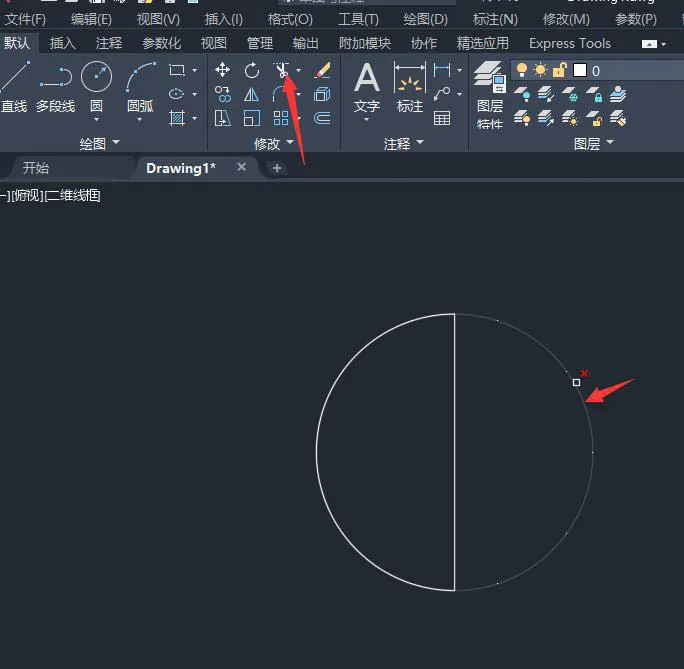
8、点击打断于点工具。
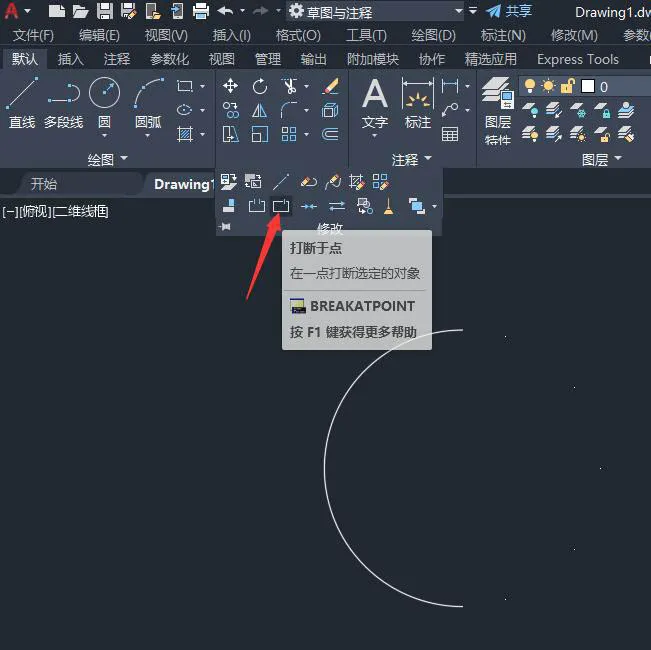
9、选择要打断的对象。
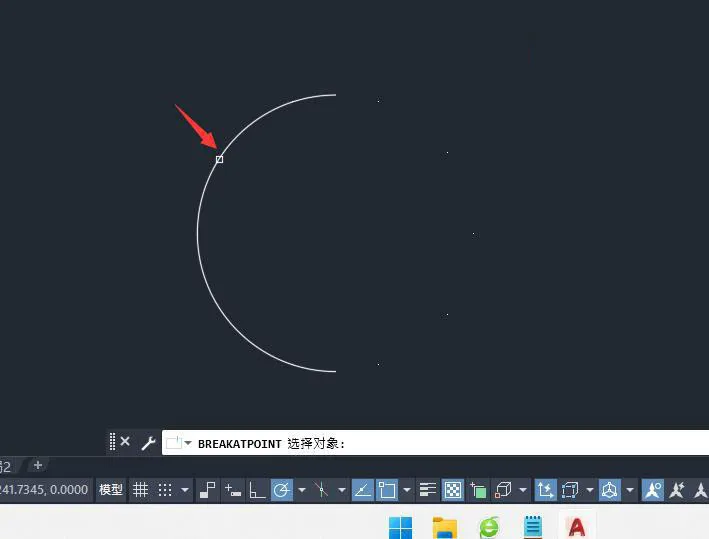
10、然后按节点进行打断,多操作几次。

11、打断后效果,分别填充不同的颜色。
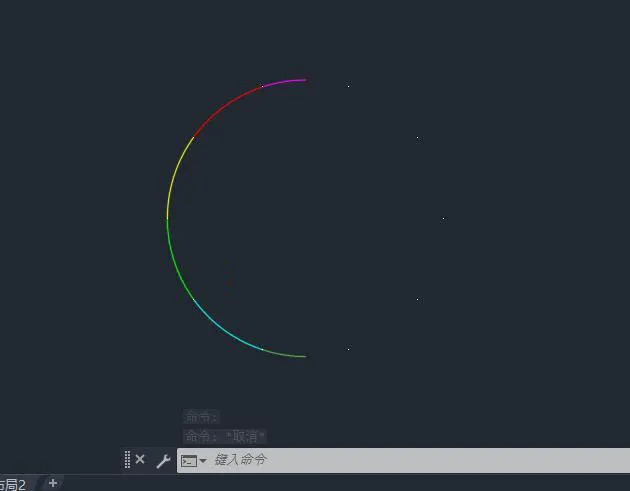
12、然后进行镜像设置。
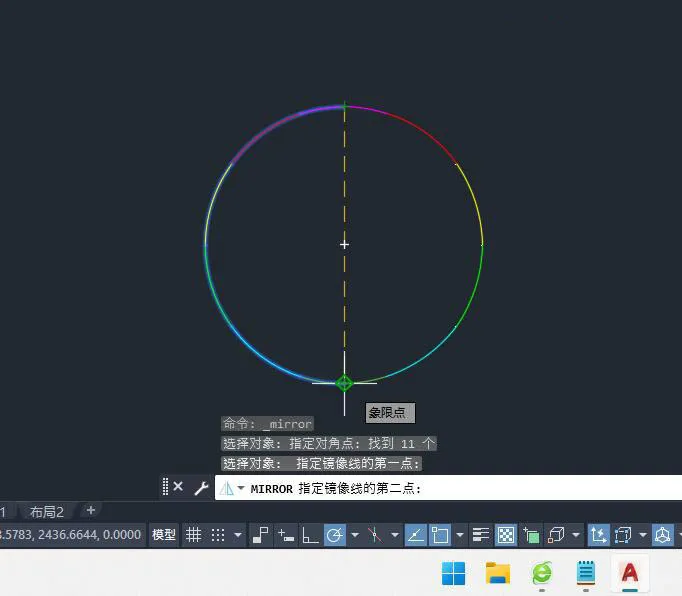
13、这样就完成了圆分成十等份。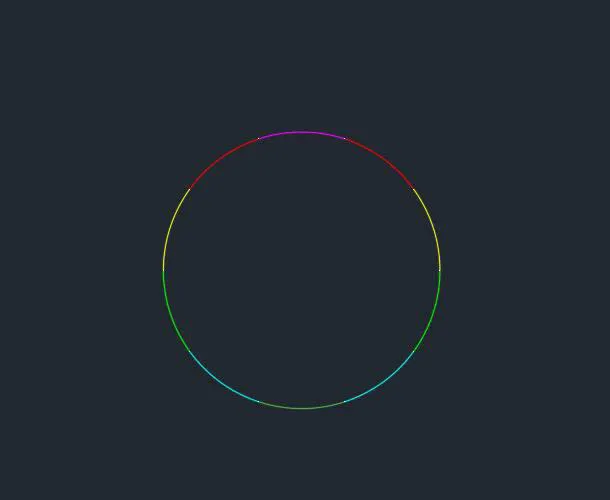
微信扫描下方的二维码阅读本文
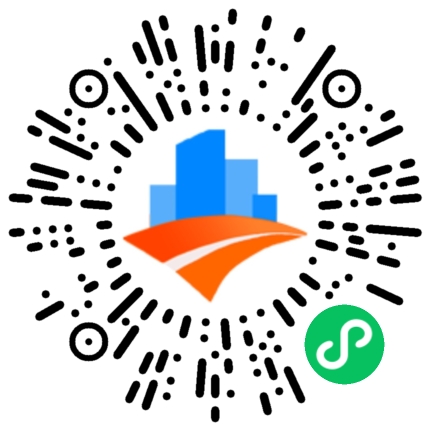
CAD如何把圆分成十等份
CAD如何把圆分成十等份的方法:
1、点击圆工具。
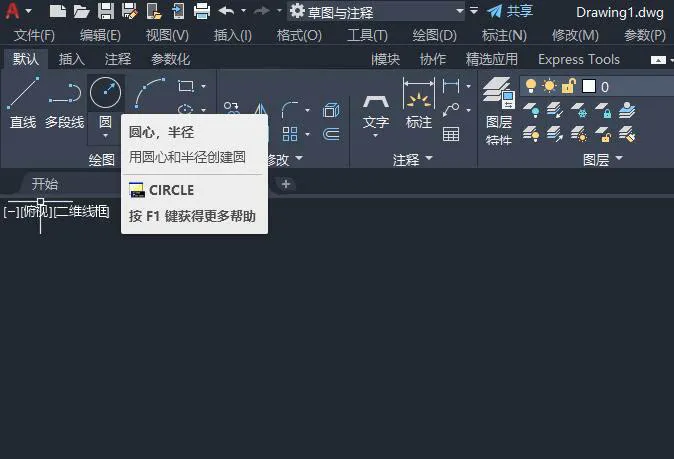
2、绘制一个圆出来。
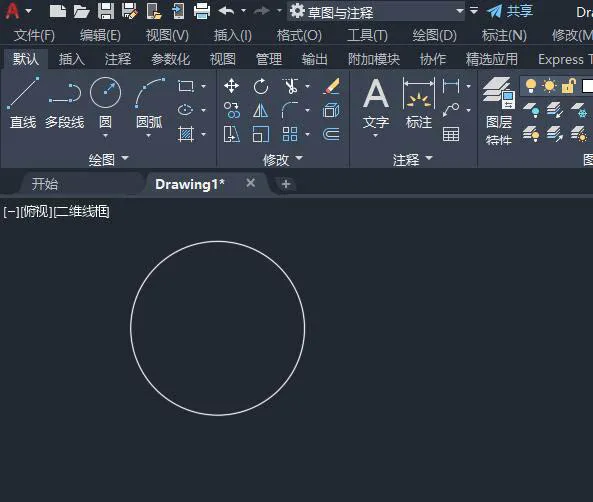
3、点击分段工具。
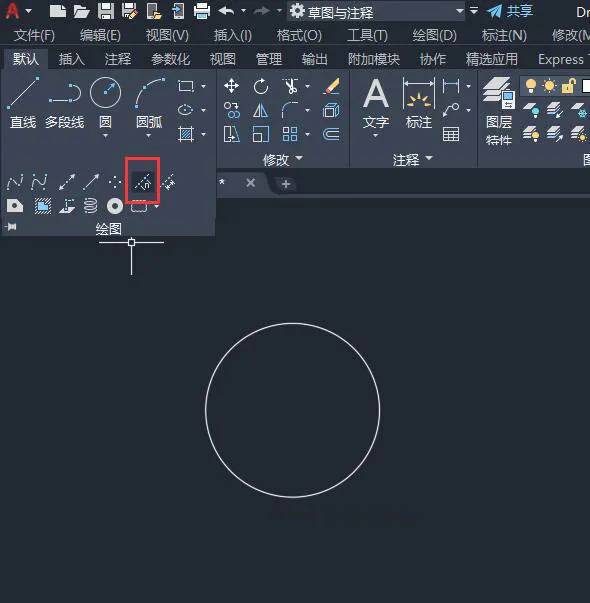
4、选择要分段的对象。选择圆形。
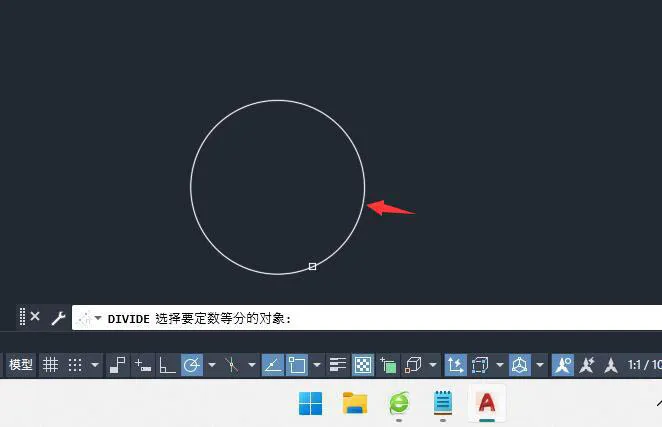
5、输入10后,空格。
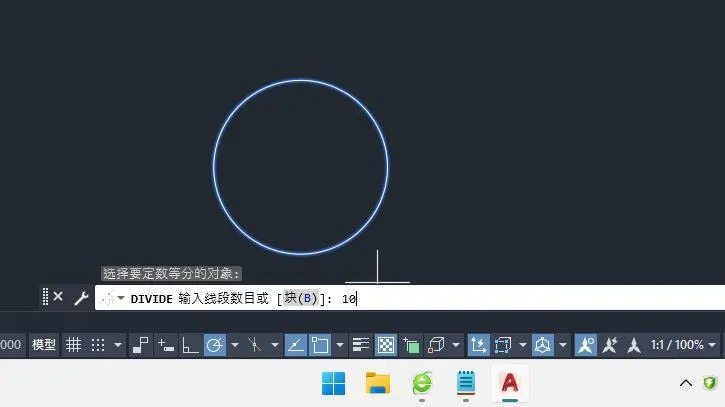
6、在圆的上面绘制一条直线。
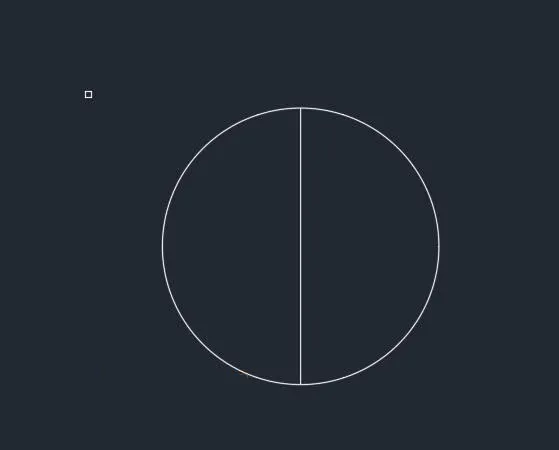
7、修剪一半的圆,效果如下:
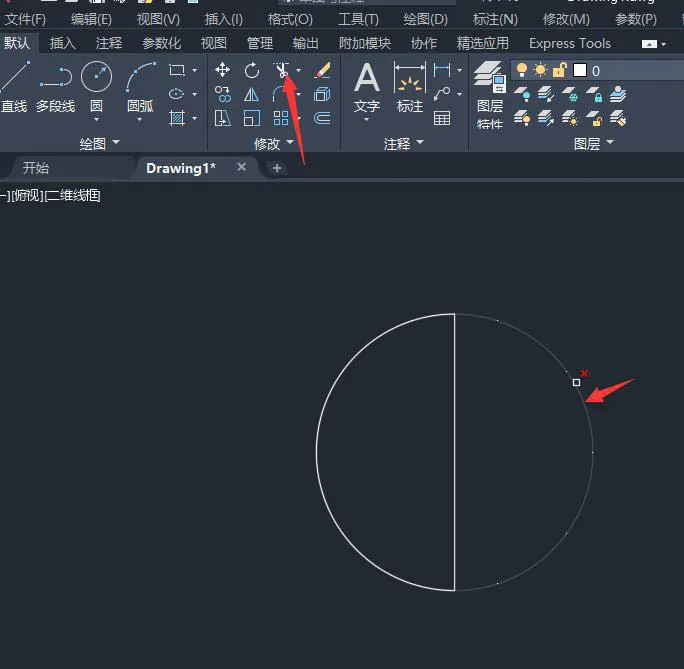
8、点击打断于点工具。
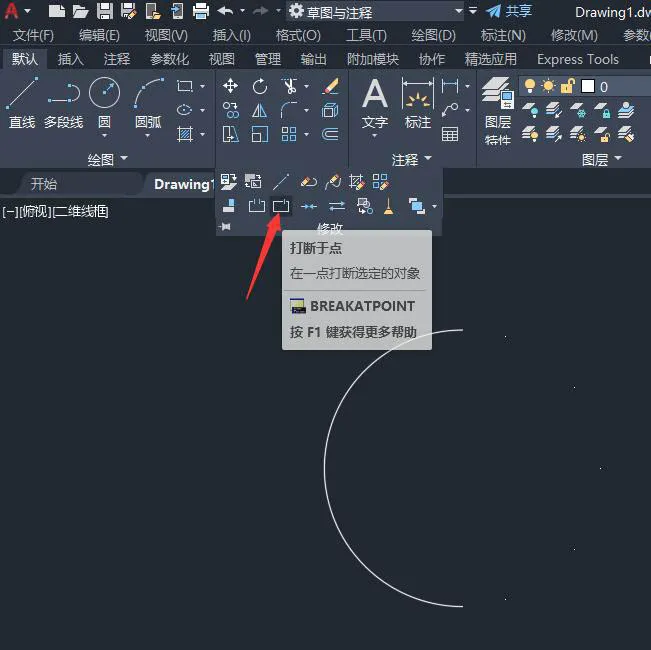
9、选择要打断的对象。
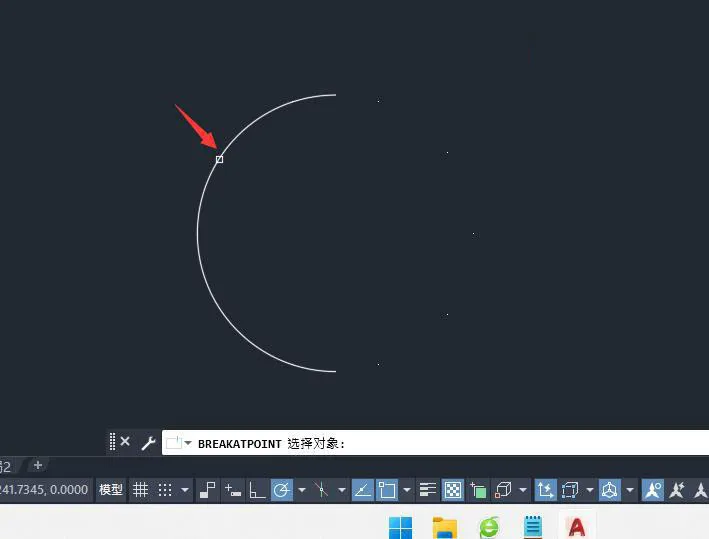
10、然后按节点进行打断,多操作几次。

11、打断后效果,分别填充不同的颜色。
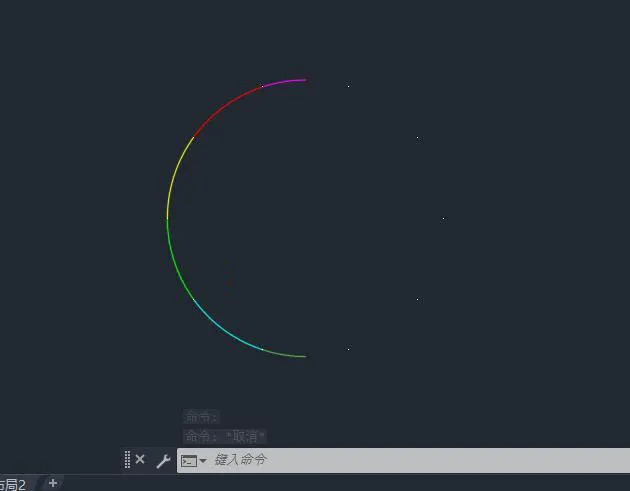
12、然后进行镜像设置。
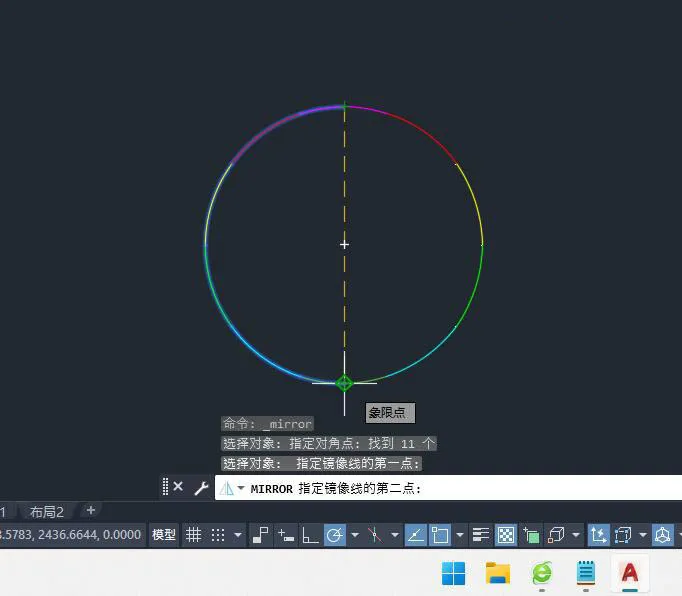
13、这样就完成了圆分成十等份。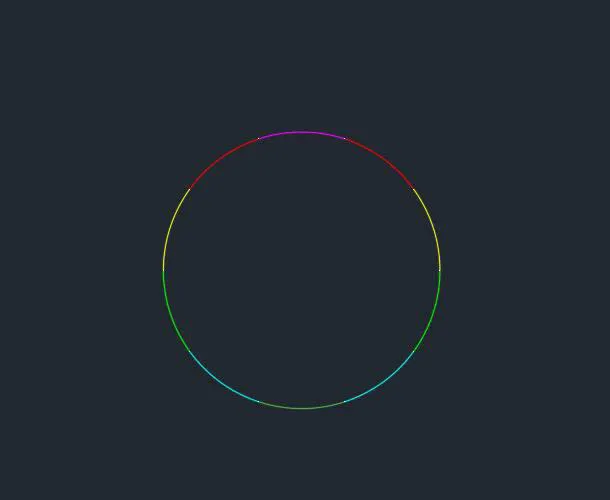
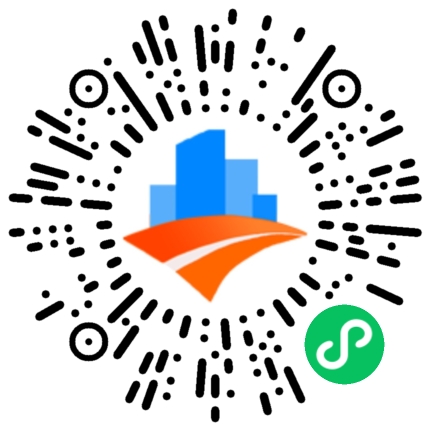
感谢您的来访,收藏本站可更快地获取精彩文章!

1本网站名称:知筑侠 本站永久域名:zhzux.com
2本站部分内容源于网络和用户投稿,仅供学习与研究使用,请下载后于24小时内彻底删除所有相关信息,如有侵权,请联系站长进行删除处理。
3用户评论和发布内容,并不代表本站赞同其观点和对其真实性负责。
4本站禁止以任何方式发布或转载任何违法的相关信息。
5资源大多存储在云盘,如发现链接失效,请联系我们替换更新。
6本站中广告与用户付费(赞助)等均用以网站日常开销,为非盈利性质的站点,不参与商业行为,纯属个人兴趣爱好。

评论0